オンまたはオフにする方法Windows10で推奨されるトラブルシューティング
Microsoftは、 (Microsoft)Windows10に多数の組み込みのトラブルシューティング方法を追加するために懸命に取り組んできました。Windows10の標準エラーごとにほぼ1つあります。今後、チームは推奨トラブルシューティング(Recommended Troubleshooting)を追加しました。これにより、Windows10はデバイス上の多くの重大な問題を自動的に修正できます。この投稿では、必要に応じて、Windows10で(Windows 10)推奨されるトラブルシューティング(Recommended troubleshooting)をオンまたはオフにする方法を学習します。
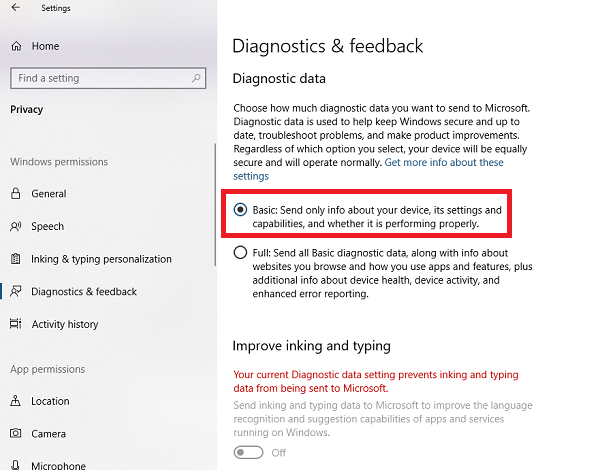
オンまたはオフWindows10で推奨されるトラブルシューティング(Windows 10)
Microsoftの診断(Microsoft Diagnostic)とフィードバック(Feedback)のデータには2つの設定があります。ベーシック(Basic)およびフル(Full)。推奨されるトラブルシューティングをオフにする場合、唯一の解決策は、コンピューターから完全なデータを収集しないようにすることです。したがって、オンまたはオフにするには、それらを切り替えることを選択できます。
- [(Navigate)Settings > Privacy > Diagnosticsとフィードバック]に移動します。
- [診断データ]で[基本]を選択します
- Settings > UpdateとSecurity > Troubleshoot]に戻ります。
これで、次のような警告メッセージが表示されます—完全な診断データを共有して、追加のトラブルシューティングの推奨事項を取得し(Share Full Diagnostics data to get additional troubleshooting recommendations)ます。

このメッセージは、Microsoftが収集した完全な診断(Full Diagnostic)データに基づいて推奨されるトラブルシューティングのみを提供することを明確に示しています。高度なトラブルシューティングはどれもあなたのコンピュータには届きません。
レジストリを使用した推奨トラブルシューティングを有効または無効にする
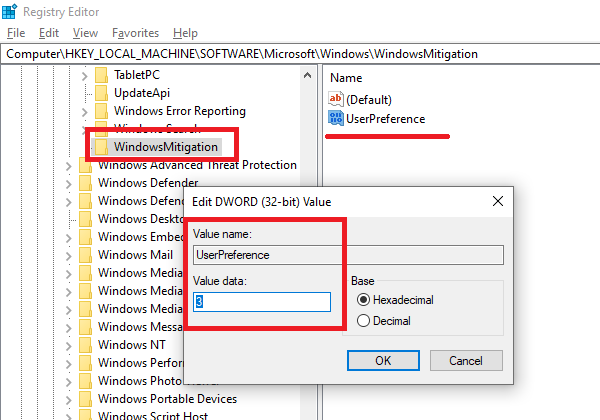
レジストリに慣れている場合、またはリモートコンピュータでレジストリ(Registry)をオンまたはオフにしたい場合は、次の変更を行う必要があります。
実行プロンプトでregeditと入力し(regedit)てレジストリエディタを開き、Enterキーを押します。
案内する:
HKEY_LOCAL_MACHINE\SOFTWARE\Microsoft\
WindowsMitigationキーがあるかどうかを確認し、ある場合は–良いです!そうでない場合は、左側のペインを右クリックして、 WindowsMitigationという名前の新しいキーを作成します。
その下に、DWORDUserPreferenceを作成します。(DWORD UserPreference.)
UserPreferenceをダブル(Double)クリックして、値を編集します。値(Set Value)を1(オン)または3(オフ(Off))に設定して終了します。
コンピュータを再起動して、変更を確認します。
推奨されるトラブルシューティングがWindows10(Windows 10)でどのように機能するか
この機能は、 Microsoft(Microsoft)チームに返送されたエラーログを調べ、アルゴリズムを使用してソリューションを設定できます。これらは、Windowsが収集してMicrosoft(Microsoft)チームに送り返す診断およびフィードバックデータに他なりません。その設定は、Settings > Privacy > Diagnosticsとフィードバック]で利用できます。
推奨事項は、インターネットに接続している場合にのみ表示されます。それ以外の場合は、同じことについての警告が残ります。
これはMicrosoftからの素晴らしい動きですが、ほとんどの消費者にとってどのように機能するかを確認する必要があります。
(It’s a great move from Microsoft, but we will have to see how it works for most of the consumers.)
Related posts
Windows 10 Hello Face AuthenticationでEnhanced Anti-Spoofingを有効にします
Windows 10コンピューターをフォーマットする方法
Windows 10 v 21H1では、機能が削除されました
Windows 10の有効化方法またはDisable Automatic Learning
Windows 10のReliability Monitorの場合はDisable Data Collectionを有効にします
Convert PowerShell script(PS1)ファイルへのEXEとIExpressでWindows 10
WatchデジタルテレビとProgDVBでRadioを聴く
Analyze Wait Chain:Identify hungまたはWindows 10の凍結プロセス
Windows 10でResource Monitorの使用方法
Windows 10でWindows Mobility Centreを開く方法
Windows 10 V2004では、除去または廃止予定の機能
Windows 10 V20H2 October 2020 Updateで取り外した機能
使用を開始するために必要な15の新しいWindows10機能
Taskbar Context MenuのHide Toolbars option Windows 10
Make Edge browser Windows 10でawoud eBook、PDF or Web pageを読みます
PhotosをWindows 10でSlideshowとして表示する方法
Windows 10のHoverでOpen News and Interestsを有効または無効にします
PicsartはWindows 10のCustom Stickers & Exclusive 3D Editingを提供しています
無効にする方法またはWindows 10でFocus Assistを有効にして設定する方法
Windows 10のタスクバーに対するニュースや利益を有効または無効にする
